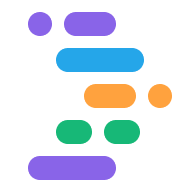Project IDX を使用すると、コードベースを初めて使用する人向けの手順を簡素化できます 開発環境をセットアップして 生産性を向上できます
次に例を示します。
他の協力者とチームで作業している場合、カスタマイズ プロジェクトに合わせて 次に、
.idx/dev.nixファイルをプロジェクトの Git リポジトリに commit します。 そうすれば、同僚があなたの Git リポジトリを IDX にインポートすると、 新しいワークスペースにはまったく同じ設定が適用され、 同じシステム パッケージ、IDE 拡張機能、スターター スクリプトなどを利用できます。他のユーザーが使用するためのフレームワークやライブラリを作成する場合は、 サンプルコード リポジトリに
.idx/dev.nixファイルを含めて、 ユーザーがサンプルを IDX にインポートすると フレームワークを試してみましょう。さらに、 独自のカスタム テンプレートとして使用し、 カスタマイズできます。
環境のカスタマイズが完了したら、
他のユーザーが IDX にプロジェクトを簡単にインポートできるようにするには、「
IDX"ボタン(プロジェクトの README.md ファイルなど)に追加します。
一般的な「IDX で開く」エントリ ポイント
[IDX で開く] に使用できる URL パターンはいくつかあります。ボタン 使用可能:
「import a Git repository」フローにリンクするには、Git が事前入力されます。 次の URL パターンを使用します。
https://idx.google.com/import?url=https://github.com/my-org/my-repo現時点では、GitHub リポジトリのみがサポートされています(限定公開と 公開されません)。
事前定義のワークスペース テンプレートにリンクするには、リンクするテンプレートを見つけます。 Google Cloud の [Templates] ページで IDX を開き、その URL をコピーします。この URL パターンは次のようになります。
https://idx.google.com/new/geminiテンプレートの GitHub URL が事前入力されたカスタム テンプレートにリンクするには、 次の URL パターンを使用します。
https://idx.google.com/new?template=https://github.com/my-org/my-template
「Open in IDX」というボタン
このツールを使用して、IDX ボタンの HTML を生成します。